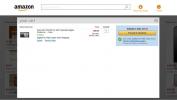Automatsko pretvaranje i prijenos zadataka za određene Dropbox, mape Google diska
Danas je dostupan veliki broj usluga pohrane u oblaku poput SkyDrive, Dropbox, Box.net i SugarSync, i oni nude jednostavan način za pohranu, pristup i sinkronizaciju datoteka na svim konfiguriranim uređajima bez potrebe za ručnim kopiranjem ili premještanjem datoteka. Budući da više uređaja, poput računala, tableta, pa čak i visokotehnoloških mobilnih telefona, postaju sposobni za stvaranje i stvaranje otvarajući gotovo svaki format datoteke, postaje prilično zamorna zadaća ručno kopiranje svake datoteke u sve uređaji. Ovdje dolaze oblačni servisi. U posljednjih nekoliko godina broj usluga u oblaku znatno se povećao, a svakom novom uslugom korisnici dobivaju znatnu količinu pohrane u oblaku za pohranjivanje više i više podataka na mreži. Usluge u oblaku poput Dropboxa spremaju samo datoteke i sinkroniziraju ih na uređajima. Danas smo naišli na staru web uslugu pod nazivom Wappwolf Automator, što vam sada omogućuje dodjeljivanje automatiziranih radnji određenim mapama Dropbox i Google Drive. Kako točno to radi? Otkrijmo nakon odmora.
Aplikacija podržava brojne datoteke i općenite radnje, uključujući mogućnost pretvaranja u PDF, pretvaranje PDF-a u tekst, E-znak PDF, pretvorite e-knjigu, pretvorite zvuk, prenesite na Facebook, Picasa, Google+, Evernote ili Sugarsync, šifrirajte / dešifrirajte datoteke, uklonite EXIF podatke i još mnogo toga više. Kad god dodate bilo koju datoteku u navedenu mapu, ona će odmah izvršiti navedenu radnju nad prenesenom datotekom. Za početak, posjetite web mjesto (poveznica nalazi se pri dnu posta), odaberite gumb Start Start i odaberite Poveži Dropbox / Google pogon da biste povezali svoj račun s Wappwolf Automator.

Nakon što unesete podatke svog računa, od vas će se zatražiti da omogućite pristup Wappwolf za povezivanje s vašim računom. Kliknite Dopusti za autorizaciju veze.

Kad ste povezani, odaberite mapu na vašem Dropbox / Google Drive računu u koju želite premjestiti one datoteke za koje treba poduzeti određene radnje i kliknite Dalje.

Zatim na popisu dostupnih radnji odaberite bilo koju radnju. Akcije su podijeljene u različite kategorije, poput dokumenata, zvuka, informacija, slika i bilo koje datoteke. Na primjer, možete odlučiti pretvoriti sve datoteke, učitane u određenu mapu, u PDF format.
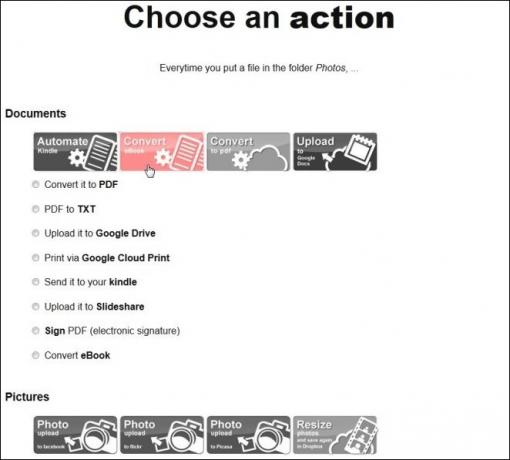
Kada dodate automatizaciju, ona će se prikazati kada otvorite mapu u sučelju Wappwolf Automator. Možete odabrati Zaustavljanje automatizacije, Brisanje automatizacije ili Stvaranje nove automatizacije.

Također možete dodati više automatizacija za jednu mapu. Na primjer, ako želite automatski pretvoriti datoteke u PDF format i poslati ih u posebnu adresu e-pošte, a zatim odaberite Izradi novu automatizaciju i odaberite E-poštu popis.

Sljedeći video objašnjava postupak konfiguracije za Dropbox račun za pohranu.
Wappwolf Automator trenutno je dostupan za Dropbox i Google Pogon. SkyDrive i kutija podrška će se dodati uskoro.
Posjetite Wappwolf Automator
traži
Najnoviji Postovi
Izmjena zaslona: Automatska promjena razlučivosti zaslona [Windows 7]
Postoji ugrađena značajka prozora za promjenu razlučivosti zaslona,...
Besplatni Windows Pokretač aplikacija Zum je mali i lijep
Od pokretanja sustava Windows 7, mnogi korisnici (uključujući i men...
Kupujte u Amazoni s službenom aplikacijom za Windows 8
Priča iza Amazona proteže se do sredine 90-ih, kada je samo nekolic...

![Izmjena zaslona: Automatska promjena razlučivosti zaslona [Windows 7]](/f/da09e33eadc44854489fbfae9ba6de64.jpg?width=680&height=100)